
发布时间:2023-05-07 来源:win7旗舰版 浏览量:
|
Windows 10是美国微软公司研发的跨平台及设备应用的操作系统。是微软发布的最后一个独立Windows版本。Windows 10共有7个发行版本,分别面向不同用户和设备。截止至2018年3月7日,Windows 10正式版已更新至秋季创意者10.0.16299.309版本,预览版已更新至春季创意者10.0.17120版本 很多人电脑用久了之后,发现电脑系统时间总是不准确,而且调整了之后没过多久又是这样,这该怎么解决呢?遇到win10时间不准是否能设置自动同步呢?答案是肯定可以设置的,下面小编就来给你操作一下。 很多使用win10系统的用户反应自己的电脑时间都不准确,遇到这种情形怎么快速调整呢?下面小编就来分享一下:win10时间不准如何快速调整准确的系统时间,有这样问题的朋友可以学习下。 以下是win10系统设置时间的方法: 1:我们打开win10桌面的右下角的通知栏图标,选择所有设置的选项,下图所示: 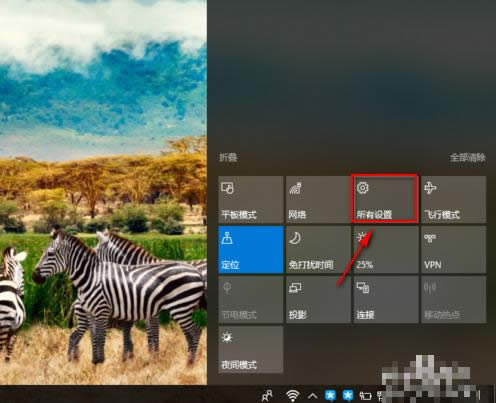 win10系统载图1 2:在这里我们找到时间和语言的设置选项,然后点击进入设置。 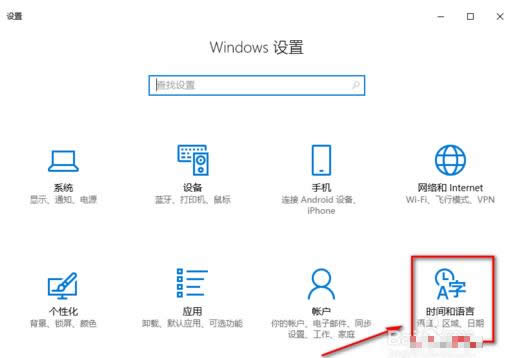 win10载图2 3:一般win10的自动更新时间是打开的,如果我们要手动的设置时间,可以先关闭自动更新时间的功能,再点击更改就可以了。 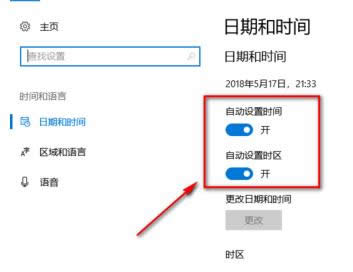 win10设置时间载图3 4:关闭自动更新时间后我们发现更改的按钮已经不是灰色而可以进行点击打开了。 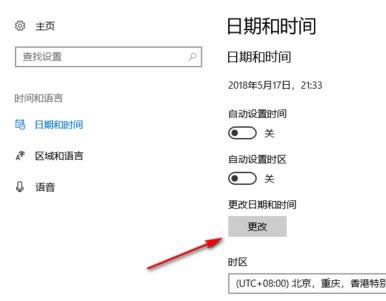 win10设置时间载图4 5:这里手动的设置当前的日期和时间。 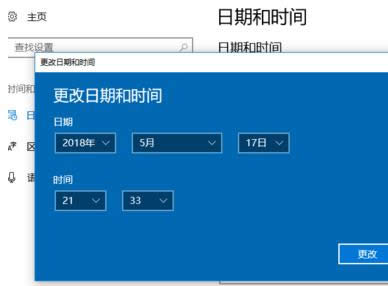 win10时间不准载图5 6:在这里我们还可以设置更改日期和时间的格式,方便我们时间的显示和查看。 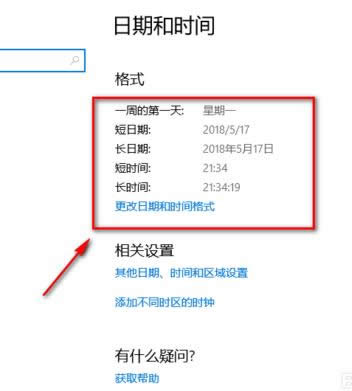 win10载图6 以上是win10系统设置时间的方法。 新技术融合:在易用性、安全性等方面进行了深入的改进与优化。针对云服务、智能移动设备、自然人机交互等新技术进行融合。Windows 10所新增的Windows Hello功能将带来一系列对于生物识别技术的支持。除了常见的指纹扫描之外,系统还能通过面部或虹膜扫描来让你进行登入。当然,你需要使用新的3D红外摄像头来获取到这些新功能。 |
我们在使用的过程中经常会遇到一些问题,最近有部分用户升级Win10系统后浏览器网页上的英文字符显示
我们经常使用Win10系统上网看电影看新闻等,浏览器在使用过程中会产生大量的缓存,尤其是观看网络视
在使用电脑的时候有些功能对我们工作非常有帮助,我们知道Win8/Win10系统提供了搭建FTP服务
现在很多人都有苹果手机或者ipad,最近,很多用户在用Win10系统下,苹果手机或ipad连接电脑